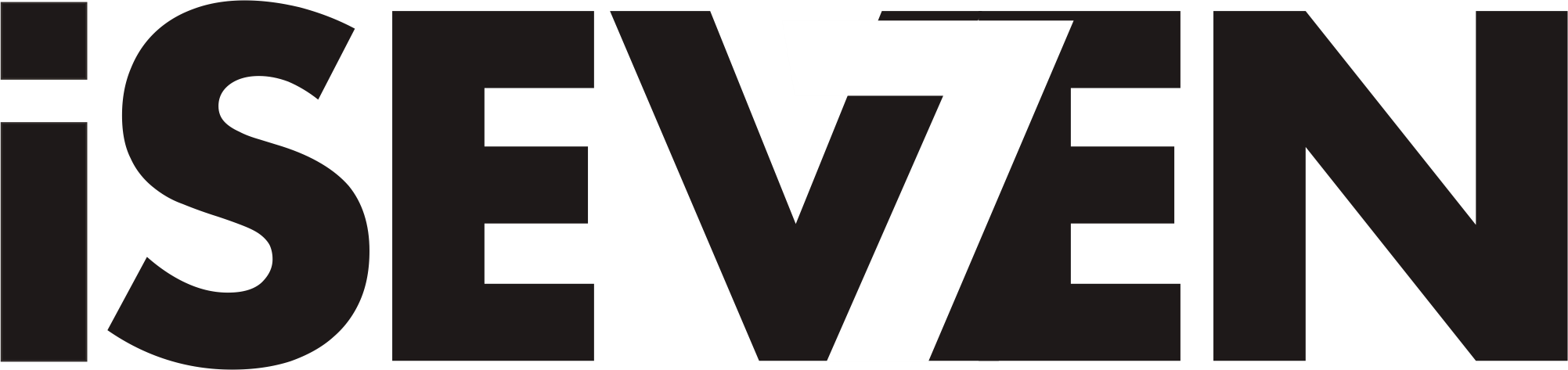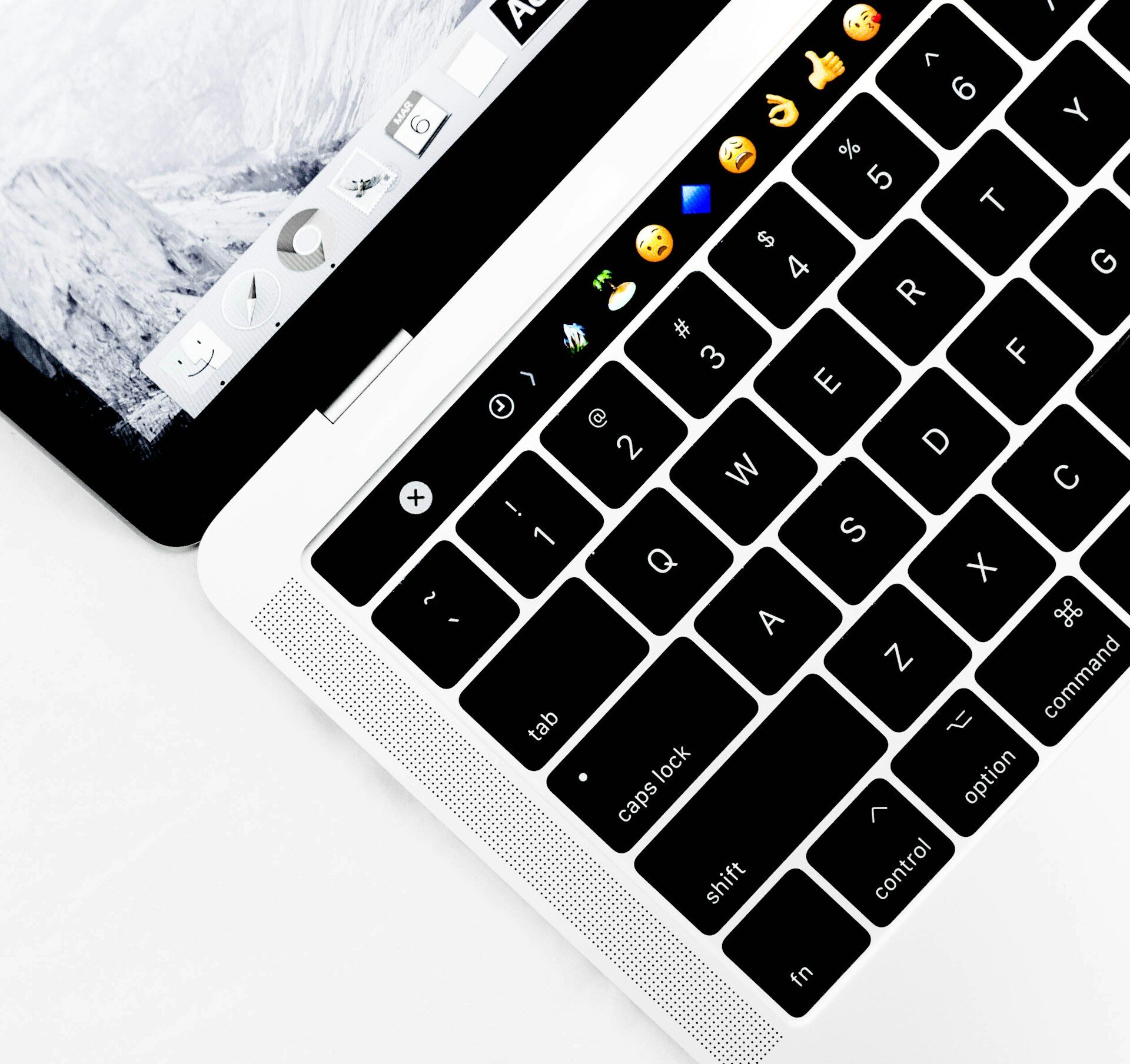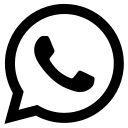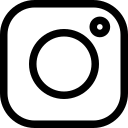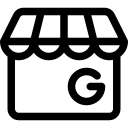MacBook merupakan perangkat yang sangat bergantung pada fungsionalitas keyboard, dan saat keyboard MacBook Anda rusak, ini bisa menjadi masalah besar. Tentu, ada banyak alasan mengapa keyboard MacBook bisa berhenti bekerja dengan baik, mulai dari kunci yang tidak responsif hingga masalah yang lebih rumit dengan sistem internal. Namun, jangan khawatir, di sini kami akan memberikan panduan lengkap untuk memperbaiki keyboard MacBook yang rusak!
Penyebab Umum Kerusakan Keyboard MacBook

Sebelum kita masuk ke proses perbaikan, mari kita pahami terlebih dahulu beberapa penyebab umum kerusakan keyboard MacBook:
- Debu dan Kotoran: Salah satu penyebab utama keyboard MacBook yang tidak responsif adalah akumulasi debu dan kotoran. Bahan-bahan tersebut bisa terjebak di bawah tombol dan mengganggu fungsinya.
- Masalah Software: Beberapa masalah keyboard bisa terjadi karena sistem operasi yang bermasalah atau aplikasi pihak ketiga yang mengganggu fungsionalitas keyboard.
- Kerusakan Hardware: Jika tombol secara fisik rusak, atau ada masalah dengan koneksi kabel fleksibel atau papan sirkuit, maka ini bisa menyebabkan keyboard berhenti berfungsi dengan benar.
- Air atau Cairan Tumpah: Jika keyboard terkena cairan, bisa menyebabkan hubungan pendek atau kerusakan permanen pada bagian internal.
Langkah-Langkah Memperbaiki Keyboard MacBook
1. Restart MacBook Anda
Terkadang, masalah keyboard bisa disebabkan oleh masalah software yang sederhana. Jika keyboard Anda tidak merespons atau beberapa tombol tidak bekerja, cobalah untuk memulai ulang MacBook Anda terlebih dahulu. Kadang-kadang masalah ini bisa diatasi hanya dengan restart.
2. Periksa Pengaturan Keyboard
Pastikan pengaturan keyboard Anda benar. Berikut adalah cara memeriksa pengaturan keyboard pada MacBook:
- Pergi ke System Preferences > Keyboard.
- Pastikan opsi “Key Repeat” dan “Delay Until Repeat” sudah disesuaikan dengan preferensi Anda.
- Jika Anda mengalami masalah dengan kunci tertentu, periksa pengaturan “Modifier Keys” dan pastikan tidak ada yang salah.
3. Bersihkan Keyboard
Jika ada debu atau kotoran di sekitar tombol, gunakan udara bertekanan (compressed air) untuk membersihkan bagian bawah tombol. Anda juga bisa menggunakan kain mikrofiber yang sedikit lembap untuk membersihkan permukaan tombol.
4. Perbarui Software
Masalah keyboard bisa terjadi karena bug pada sistem operasi macOS. Pastikan Anda menjalankan versi terbaru macOS. Ikuti langkah-langkah ini untuk memperbarui:
- Pergi ke Apple Menu > System Preferences > Software Update.
- Jika ada pembaruan yang tersedia, segera lakukan pembaruan.
5. Reset PRAM dan SMC
Reset PRAM (Parameter RAM) dan SMC (System Management Controller) dapat membantu menyelesaikan masalah yang berhubungan dengan perangkat keras MacBook, termasuk keyboard. Berikut cara melakukannya:
- Reset PRAM: Matikan MacBook, hidupkan kembali, dan tekan Option + Command + P + R secara bersamaan selama sekitar 20 detik.
- Reset SMC: Matikan MacBook, kemudian tekan dan tahan Shift + Control + Option di sisi kiri keyboard dan tombol power selama 10 detik. Lepaskan semuanya dan nyalakan MacBook.
6. Uji dengan Aplikasi Keyboard
Jika tombol tertentu tidak bekerja, Anda bisa menguji dengan aplikasi seperti Keyboard Viewer. Caranya:
- Pergi ke System Preferences > Keyboard dan aktifkan opsi “Show keyboard and emoji viewers in menu bar”.
- Klik ikon keyboard di menu bar, pilih “Show Keyboard Viewer”, dan coba ketik menggunakan aplikasi ini untuk melihat apakah tombol berfungsi dengan benar.
7. Cek Kabel Fleksibel dan Konektor Internal
Jika Anda merasa nyaman membuka MacBook, Anda bisa memeriksa apakah kabel fleksibel yang menghubungkan keyboard ke motherboard longgar atau terputus. Pastikan Anda mematikan MacBook dan mencabut daya sebelum melakukan ini.
8. Ganti Tombol atau Keyboard (Jika Diperlukan)
Jika ada tombol yang rusak atau tidak responsif, Anda dapat mencoba mengganti tombol tersebut jika hanya satu tombol yang bermasalah. Namun, jika keyboard MacBook Anda tidak berfungsi secara keseluruhan, Anda mungkin perlu mengganti seluruh papan keyboard.
Baca Juga : Cara Menangani MacBook yang Terkena Air: Resiko dan Solusi Terbaik
Solusi Jika Semua Cara Gagal
Jika langkah-langkah di atas tidak berhasil, kemungkinan masalahnya lebih serius dan memerlukan penggantian komponen hardware. Dalam kasus ini, disarankan untuk membawa MacBook Anda keke iSeven Service, pusat layanan perbaikan MacBook paling rekomendasi. Dengan teknisi profesional dan layanan yang cepat, masalah MacBook Anda akan teratasi dengan kualitas terbaik. Percayakan pada iSeven untuk perbaikan yang memuaskan.
Kesimpulan
Kerusakan pada keyboard MacBook bisa sangat mengganggu, tetapi banyak masalah dapat diatasi dengan beberapa langkah sederhana. Mulai dengan memeriksa pengaturan, membersihkan keyboard, atau memperbarui software. Jika masalah berlanjut, Anda mungkin perlu memeriksa bagian hardware atau membawa MacBook Anda ke profesional.
Dengan mengikuti panduan di atas, diharapkan Anda bisa memperbaiki keyboard MacBook Anda dengan mudah. Jangan ragu untuk mencari bantuan profesional jika masalahnya lebih kompleks. Selamat mencoba!
 Service Macbook
Service Macbook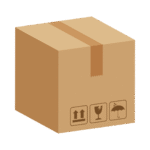 Service Luar Kota
Service Luar Kota